文件夹位置怎么移动 Windows 10如何使用快捷键移动文件夹
更新时间:2024-07-02 10:05:46作者:xiaoliu
在Windows 10操作系统中,移动文件夹的位置可以通过快捷键实现,通过简单的操作,用户可以轻松地将文件夹从一个位置移动到另一个位置,省去了繁琐的拖拽步骤。使用快捷键移动文件夹不仅提高了工作效率,还能让用户更加便捷地管理文件和文件夹。接下来我们就来详细了解一下Windows 10如何利用快捷键移动文件夹。
方法如下:
1.点击打开文件资源管理器。
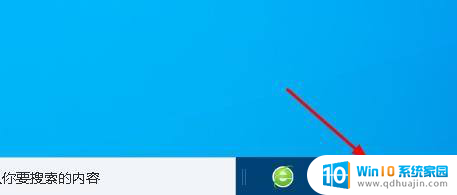
2.找到要移动的文件夹或文件。
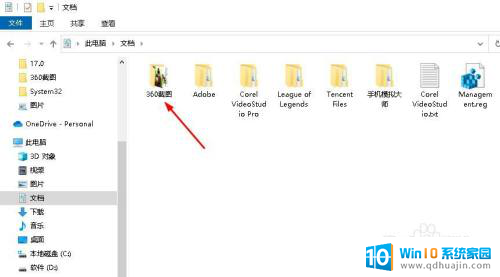
3.右键点击该文件夹或文件,使之颜色变深。
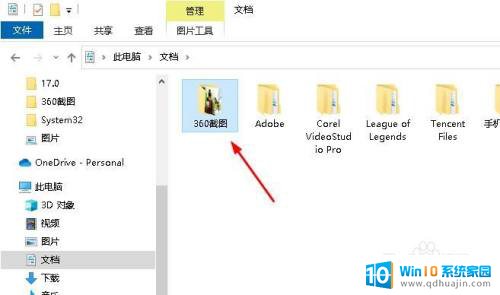
4.点击顶部的“主页”选项卡。
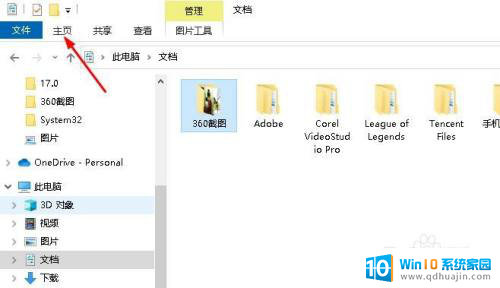
5.点击“移动到”。
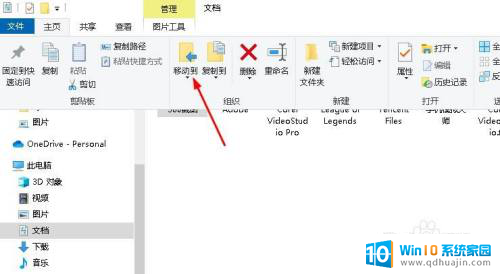
6.选择移动目标,然后点击该目标。点击下面的“移动”。
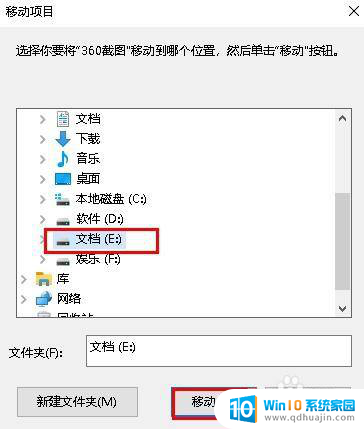
以上就是如何移动文件夹的全部内容,如果你遇到这种情况,可以尝试按照以上方法解决,希望对大家有所帮助。
文件夹位置怎么移动 Windows 10如何使用快捷键移动文件夹相关教程
热门推荐
电脑教程推荐
win10系统推荐
- 1 萝卜家园ghost win10 64位家庭版镜像下载v2023.04
- 2 技术员联盟ghost win10 32位旗舰安装版下载v2023.04
- 3 深度技术ghost win10 64位官方免激活版下载v2023.04
- 4 番茄花园ghost win10 32位稳定安全版本下载v2023.04
- 5 戴尔笔记本ghost win10 64位原版精简版下载v2023.04
- 6 深度极速ghost win10 64位永久激活正式版下载v2023.04
- 7 惠普笔记本ghost win10 64位稳定家庭版下载v2023.04
- 8 电脑公司ghost win10 32位稳定原版下载v2023.04
- 9 番茄花园ghost win10 64位官方正式版下载v2023.04
- 10 风林火山ghost win10 64位免费专业版下载v2023.04